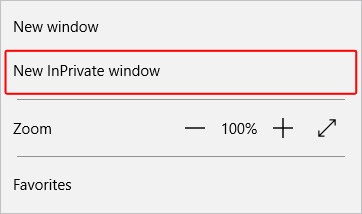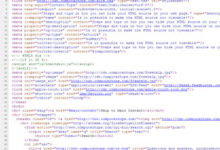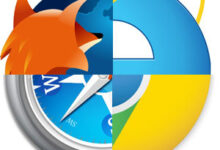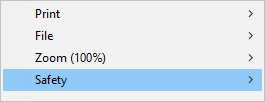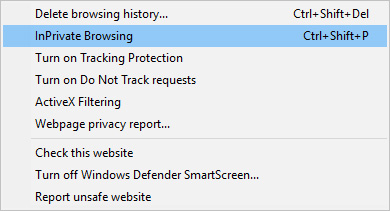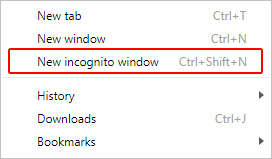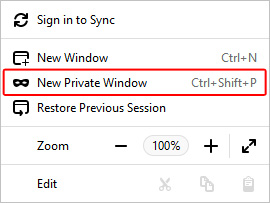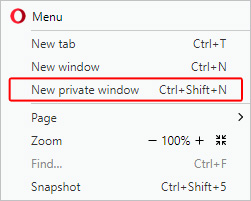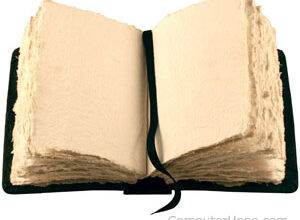Mise à jour : 11/16/2019 par Lojiciels.com
Les navigateurs web modernes offrent des modes de confidentialité améliorés pour naviguer sur Internet sans stocker de cookies, mémoriser l’historique de navigation ou envoyer des informations de suivi aux sites web que vous visitez. Lorsque vous fermez la fenêtre privée, les informations des sites web sont oubliées sur votre ordinateur. La prochaine fois que vous utilisez ces sites web, c’est comme si votre session de navigation privée n’avait jamais eu lieu.
Cette fonction de confidentialité est appelée « mode incognito » dans Google Chrome, et « navigation privée » dans Firefox. Les autres navigateurs ont des noms légèrement différents pour ce mode, mais dans tous les navigateurs, la fonction est généralement la même. Poursuivez votre lecture pour obtenir des informations complètes sur l’utilisation de ces modes de navigation privée.
En mode privé ou en mode Incognito, aucun de vos historiques de navigation n’est stocké de façon permanente sur votre ordinateur. Toutefois, cela ne signifie pas que vous êtes anonyme sur l’internet. Chaque page que vous visitez reconnaît toujours votre adresse IP. Si quelqu’un avait la possibilité de consulter l’historique de votre adresse IP à des fins légales, un fournisseur d’accès Internet, un site web et même un journal de serveur de moteur de recherche pourraient être utilisés pour vous suivre.
À l’adresse suivante : sortir du mode incognitoFermez la fenêtre privée et relancez le navigateur comme vous le feriez normalement.
Pour obtenir des instructions complètes, choisissez votre navigateur dans la liste ci-dessous.
Contenu
L’héritage de Microsoft Edge
- Ouvrez le navigateur Microsoft Edge Legacy.
- Appuyez sur la Ctrl+Shift+P clés en même temps.
ou
- Ouvrez le navigateur Microsoft Edge Legacy.
- Cliquez sur
dans le coin supérieur droit.
- Sélectionnez Nouvelle fenêtre InPrivate dans le menu déroulant qui apparaît.
Pour quitter le mode privé, fermez la fenêtre privée.
Internet Explorer
- Ouvrez le navigateur Internet Explorer.
- Appuyez sur la Ctrl+Shift+P clés en même temps.
ou
- Ouvrez le navigateur Internet Explorer.
- Dans la partie supérieure droite de la fenêtre du navigateur, cliquez sur le bouton
icône.
- Déplacez le pointeur de la souris sur le Sécurité menu déroulant.
- Cliquez sur Navigation privée.
Pour quitter le mode privé, fermez la fenêtre privée.
Chrome
- Ouvrez le navigateur Google Chrome.
- Appuyez sur la Ctrl+Shift+N clés en même temps.
ou
- Ouvrez le navigateur Google Chrome.
- Cliquez sur
dans le coin supérieur droit de la fenêtre du navigateur.
- Sélectionnez Nouvelle fenêtre incognito dans le menu déroulant qui apparaît.
Pour quitter le mode Incognito, fermez la fenêtre incognito.
Firefox
- Ouvrez le navigateur Firefox.
- Appuyez sur la Ctrl+Shift+P clés en même temps.
ou
- Ouvrez le navigateur Firefox.
- Cliquez sur
dans le coin supérieur droit de la fenêtre du navigateur.
- Sélectionnez Nouvelle fenêtre privée dans le menu déroulant qui apparaît.
Pour quitter le mode privé, fermez la fenêtre privée ou rouvrez le navigateur Firefox.
Opéra
- Ouvrez le navigateur Opera.
- Appuyez sur la Ctrl+Shift+N clés en même temps.
ou
- Ouvrez le navigateur Opera.
- Cliquez sur le bouton
dans le coin supérieur gauche de la fenêtre.
- Dans le menu déroulant, sélectionnez Nouvelle fenêtre privée.
Pour quitter le mode privé, fermez la fenêtre privée ou rouvrez le navigateur Opera.
Safari (ordinateur Apple/Mac)
- Ouvrez le navigateur Safari.
- Cliquez sur le bouton Dossier en haut de la fenêtre du navigateur.
- Dans le menu Fichier, sélectionnez Nouvelle fenêtre privée
Pour quitter la navigation privée, sélectionnez Nouvelle fenêtre à l’étape 3 ci-dessus ou fermer la fenêtre du navigateur privé et ouvrir une nouvelle fenêtre du navigateur Safari.
Safari (ordinateur Windows)
- Ouvrez le navigateur Safari.
- Cliquez sur
situé dans le coin supérieur droit de la fenêtre du navigateur.
- Sélectionnez Navigation privée… dans le menu déroulant.
- Cliquez sur OK.
Pour quitter la navigation privée, répétez les étapes 2 à 4 ci-dessus.
Utilisateurs de chrome (appareils Android)
- Ouvrez le navigateur Google Chrome.
- Appuyez sur le bouton
icône.
- Appuyez sur le bouton Nouvel onglet Incognito dans le menu déroulant qui apparaît.
Pour quitter le mode Incognito, fermez l’onglet Incognito.
Utilisateurs de Safari (iPad et iPhone)
- Ouvrez le navigateur Safari.
- Appuyez sur le bouton Nouvel onglet icône
pour ouvrir un nouvel onglet dans le navigateur.
- Appuyez sur le bouton Privé option.
iOS 7 ou antérieur
- Ouvrez le navigateur Safari.
- Appuyez sur le bouton Nouvel onglet icône
pour ouvrir un nouvel onglet dans le navigateur.
- Appuyez sur le bouton Privé option.
Pour quitter la navigation privée, répétez les étapes 2-3 ci-dessus.